- ავტორი Abigail Brown [email protected].
- Public 2023-12-17 06:52.
- ბოლოს შეცვლილი 2025-01-24 12:14.
როგორც ჩანს დასასრული არ აქვს იმას, რისი გაკეთებაც შეგიძლიათ iPad-ით, ფილმების სტრიმინგიდან დაწყებული შესანიშნავი თამაშებით დამთავრებული. ათასობით აპლიკაციით, რომელიც ხელმისაწვდომია Apple App Store-ში, iPad გთავაზობთ ბევრ შესანიშნავ გამოყენებას.
ამ სტატიაში მოცემული ინფორმაცია ეხება iPadOS 14, iPadOS 13 ან iOS-ის ამჟამად მხარდაჭერილ ვერსიას.
ბოლო ხაზი
iPad-ის ერთ-ერთი გავრცელებული გამოყენებაა მზა წვდომა ინტერნეტზე ლეპტოპის განბლოკვის ან კომპიუტერთან მისვლის გარეშე. თუ უყურებთ ტელევიზორს და გაინტერესებთ სად გინახავთ აქამდე მსახიობი, ან გსურთ ინტერნეტის სწრაფი ძებნა, IMDb-ის, ვიკიპედიის და დანარჩენი ვებ-გვერდის ხელზე გქონდეთ თქვენი დივანის კომფორტიდან.
შეამოწმეთ Facebook, Twitter და ელფოსტა
iPad არის შესანიშნავი გზა მეგობრებთან ურთიერთობის შესანარჩუნებლად. შეაერთეთ თქვენი iPad Facebook-თან კომენტარების, ვებსაიტების და ფოტოების გასაზიარებლად. გაგიჟდით Twitter-ზე? Twitter-ის აპლიკაციით შეგიძლიათ დააკავშიროთ თქვენი iPad თქვენს ანგარიშთან.

ითამაშე თამაში
iPad-ის ყოველი თაობით, iPad-ზე თამაშების თამაშის შესაძლებლობა უმჯობესდება. iPad 2 მოიცავდა წინა და უკანა კამერებს, რამაც შესაძლებელი გახადა გაფართოებული რეალობის თამაშების თამაში. iPad 3-მა მოიტანა მშვენიერი Retina Display, რომელიც იძლევა უფრო მაღალი გარჩევადობის გრაფიკას, ვიდრე სათამაშო აპარატების უმეტესობა.
Apple-მა წარმოადგინა საკუთარი Arcade სათამაშო სერვისი, რომელიც მუშაობს უნაკლოდ iPad Air-სა და iPad Pro-ზე. Apple-მა iPad-ს დაამატა გრაფიკული ძრავა, სახელწოდებით Metal, რომელიც თამაშებს ახალ დონეზე გადაჰყავს. მიუხედავად იმისა, რომ iPad-ის მრავალი სხვა გამოყენება შეგიძლიათ, თამაში ყველაზე სახალისოა.

ბოლო ხაზი
ელექტრონული წიგნების წაკითხვის შესაძლებლობა Apple Books აპლიკაციიდან, Amazon Kindle და Barnes and Noble Nook-ი აქცევს iPad-ს ერთ-ერთ ყველაზე მრავალმხრივ ელექტრონულ მკითხველად ბაზარზე. iPad არ არის ყველაზე მსუბუქი ელექტრონული მკითხველი, მაგრამ საწოლში მისი წაკითხვა უფრო ადვილია iPad-ზე, ვიდრე ტრადიციული ნოუთბუქის კომპიუტერი.
დახმარება სამზარეულოში
iPad-ის ზომა და პორტაბელურობა მას შესანიშნავს ხდის სახლის ნებისმიერ ოთახში, მათ შორის სამზარეულოში. მიუხედავად იმისა, რომ iPad-ს არ შეუძლია საჭმლის მომზადება, მას აქვს მრავალი სხვა გამოყენება სამზარეულოში. დაიწყეთ შესანიშნავი აპების რეცეპტებით, როგორიცაა Epicurious და Whole Foods Market.
App Store გთავაზობთ რეცეპტების ათობით მენეჯერს, რომლებსაც შეუძლიათ შეინახონ თქვენი რეცეპტები სისუფთავე, ორგანიზებული და მხოლოდ ერთი შეხებით. გლუტენისადმი მგრძნობელობის მართვაც კი შეგიძლიათ აპებით, როგორიცაა Find Me Gluten Free.
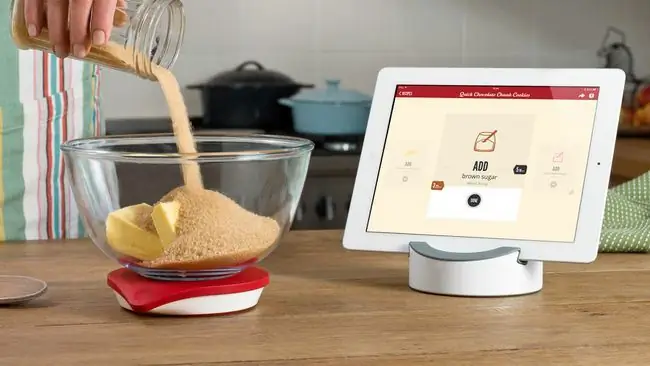
ოჯახური გასართობი
როდესაც აერთიანებთ Apple-ის მიერ თითოეული აპის მკაცრ შემოწმებას მშობელთა კონტროლთან მის iPadOS და iOS მოწყობილობებში და ათასობით შესანიშნავ თამაშსა და აპს iPad-ზე, თქვენ მიიღებთ სრულყოფილ საოჯახო გასართობ სისტემას.
iPad შესანიშნავია დასვენებისთვის, როცა უკანა სავარძელზე ბავშვების გართობა გჭირდებათ. ისინი არა მხოლოდ იღებენ წვდომას ფილმებზე, არამედ შეუძლიათ თამაშების თამაში ბევრად იაფად, ვიდრე პორტატული სათამაშო აპარატების უმეტესობა.
მუსიკის მოსმენა
მაშინაც კი, თუ არ გაქვთ დიდი მუსიკალური კოლექცია ჩატვირთული თქვენს ტაბლეტზე, შეგიძლიათ მუსიკის სტრიმინგი თქვენს iPad-ზე. ზოგიერთი აპი შეიცავს უნიკალური რადიოსადგურების შექმნის შესაძლებლობას ერთი სიმღერიდან, რომელიც გიყვარს.
iPad-ს აქვს კარგი დინამიკები და მას აქვს Bluetooth-ის მხარდაჭერა. ეს თავსებადობა შესანიშნავად უხდება უკაბელო ყურსასმენებს. ბევრი ახალი სატელევიზიო ხმის ზოლით, რომელსაც აქვს Bluetooth მხარდაჭერა, iPad შეიძლება გახდეს თქვენი სახლის სტერეო.
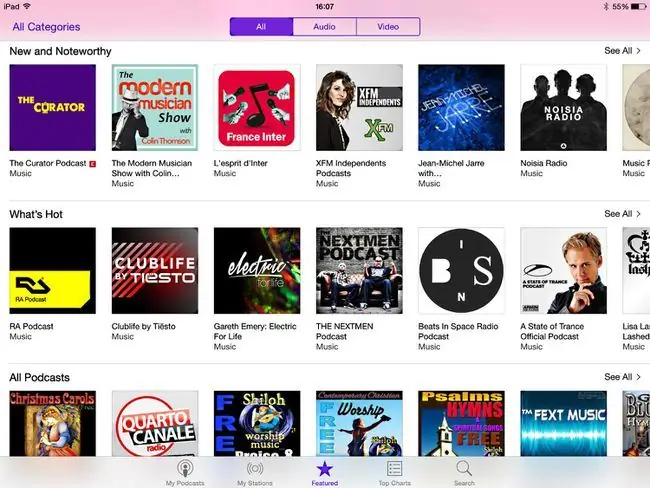
ფოტოების გადაღება და ვიდეოს ჩაწერა
უკანა კამერა iPad-ზე საოცრად კარგია. ეს არ შეესაბამება iPhone კამერის ხარისხს, მაგრამ iPad Air და iPad Pro კამერებს შეუძლიათ კონკურენცია გაუწიონ სხვა სმარტფონების უმეტესობას.
ის, რაც iPad-ს შესანიშნავად აქცევს ფოტოებისთვის, არის ლამაზი, დიდი ეკრანი, რომელიც გეხმარებათ სრულყოფილი კადრის ჩარჩოებში. თუ iPad-ის კამერა არ არის საკმარისად კარგი თქვენთვის, სცადეთ რამდენიმე გზა iPad-ით გადაღებული ფოტოების გასაუმჯობესებლად.
შეაერთეთ iPad თქვენს ტელევიზორთან
iPad-ს აქვს ბევრი გასართობი ღირებულება, მათ შორის HD ვიდეოს სტრიმინგი და მაღალი ხარისხის თამაშების თამაში, მაგრამ რა შეიძლება ითქვას მის დიდ ეკრანზე ყურებაზე? თქვენ შეგიძლიათ დააკავშიროთ თქვენი iPad თქვენს HDTV-ს AirPlay-ის გამოყენებით უსადენოდ დასაკავშირებლად. კავშირის გადაწყვეტილებების უმეტესობა მუშაობს როგორც ვიდეოთი, ასევე ხმით, რათა მიიღოთ სრული HD გამოცდილება.
როგორ დააკავშიროთ iPad ტელევიზორს
ბოლო ხაზი
გაუშვით Netflix, Hulu და HBO Max პირდაპირ თქვენს HDTV-ზე, რათა შეცვალოთ თქვენი პრემიუმ არხები პატარა ეკრანზე ფილმების ყურების გარეშე. ამ სერვისებზე ხელმისაწვდომი ტელევიზორის რაოდენობის გათვალისწინებით, ზოგიერთ ადამიანს შეუძლია კაბელის მთლიანად გადაყრა.
გამარჯობა პრემიუმ კაბელს
მიუხედავად იმისა, რომ კაბელის მოჭრა სულ უფრო პოპულარული ხდება, განსაკუთრებით ისეთი სერვისების ხელმისაწვდომობის გამო, როგორიცაა HBO, საკაბელო მაინც ყველაზე პოპულარული საშუალებაა თქვენი საყვარელი შოუებისა და ფილმების დასაკავშირებლად.
ბევრი საკაბელო პროვაიდერი გთავაზობთ აპებს, რომლებიც საშუალებას გაძლევთ უყუროთ რამდენიმე შოუს პირდაპირ ეთერში თქვენს iPad-ზე, რაც თქვენს ტაბლეტს პორტატულ ტელევიზორად აქცევს. ასევე, ბევრ სამაუწყებლო არხს აქვს საკუთარი აპი, ასე რომ თქვენ შეგიძლიათ უყუროთ შოუს უახლეს ეპიზოდს მაშინაც კი, თუ დაგავიწყდათ მისი DVR.
ფოტოების და ვიდეოს რედაქტირება
iPad-ს შეუძლია შესანიშნავი ფოტოების გადაღება, მაგრამ კიდევ უკეთესი, შეგიძლიათ გამოიყენოთ იგი ამ სურათის მარტივად დასამუშავებლად. ჩაშენებული რედაქტირების ფუნქციები საშუალებას გაძლევთ ამოჭრათ, გაანათოთ და გამოიტანოთ საუკეთესო ფერი. თქვენ არც კი გჭირდებათ Photos აპის რედაქტირების ფუნქციების დაცვა.
შესანიშნავი ფოტოების რედაქტირების აპლიკაციები ხელმისაწვდომია App Store-ში და ასევე შეგიძლიათ ჩამოტვირთოთ ფილტრები Photos აპის გასაგრძელებლად. თქვენ ასევე შეგიძლიათ გამოიყენოთ iPad ვიდეოების რედაქტირებისთვის. iMovie აპი ხელმისაწვდომია უფასოდ ყველასთვის, ვინც ყიდულობს ახალ iPad-ს ან iPhone-ს. ვიდეოს ძირითად რედაქტირებასთან ერთად, iMovie-ს მოყვება სახალისო თემები და შაბლონები, ასე რომ თქვენ შეგიძლიათ დააყენოთ მუსიკა თქვენს ვიდეოზე ან შექმნათ გამოგონილი ფილმის თრეილერი.
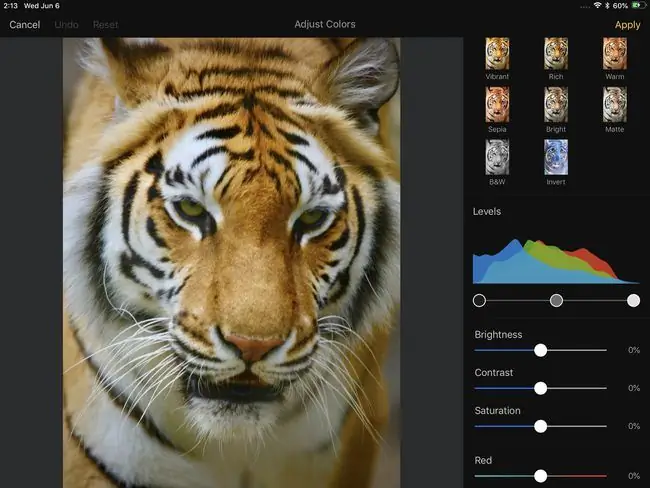
ბოლო ხაზი
თქვენ არ ხართ ჩარჩენილი ფეისბუქით ან ინსტაგრამით ფოტოებისა და ვიდეოების გაზიარების ერთადერთი გზა. iCloud ფოტო ბიბლიოთეკა მოიცავს გაზიარებულ ალბომებს, სადაც თქვენ ქმნით პირად ალბომს, რომელიც შემოიფარგლება თქვენი მეგობრებით ან ოჯახის წევრებით და აზიარებთ მას როგორც ფოტოებს, ასევე ვიდეოებს.
შექმენით ნაბეჭდი ფოტოალბომი
iPad-ით შეგიძლიათ შექმნათ ფოტო ალბომი და დაბეჭდოთ და გამოგიგზავნოთ. iCloud Photo Library ალბომში ფოტოს რედაქტირების შემდეგ, შეგიძლიათ მიიღოთ ფიზიკური ასლები, რათა გაუზიაროთ თქვენს ნაკლებად ტექნიკურ მეგობრებსა და ოჯახის წევრებს.
ამ ფუნქციის გამოსაყენებლად, დაგჭირდებათ Mac Photos ან iPhoto აპით.
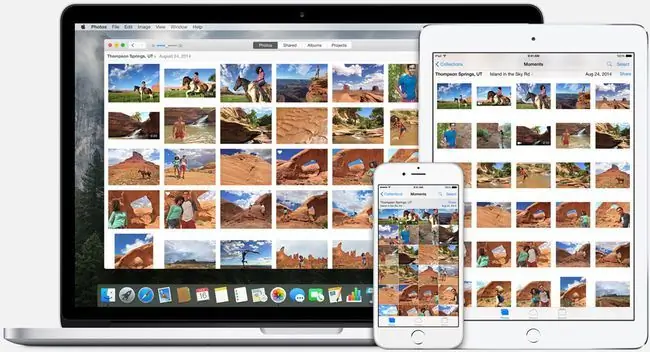
ბოლო ხაზი
კამერის გამოყენება არ შემოიფარგლება მხოლოდ ოჯახის ფოტოების გადაღებითა და ვიდეოების გადაღებით. თქვენ შეგიძლიათ გამოიყენოთ თქვენი iPad, როგორც სკანერი. მრავალი სკანერის აპი აკეთებს რთულ სამუშაოს თქვენთვის, აჭრის სურათს ისე, რომ მხოლოდ დოკუმენტი აჩვენოს და ფოკუსირება მოახდინოს კამერაზე ისე, რომ ტექსტი იკითხებოდეს. ზოგიერთ სკანერ აპს შეუძლია დოკუმენტის ფაქსით გაგზავნა ან ციფრულად მოაწეროს ხელი მის დაბეჭდვამდე.
აიკრიფეთ დოკუმენტები
სიტყვის დამუშავება არ არის მხოლოდ კომპიუტერებისთვის. Microsoft Word და Pages არის შესანიშნავი ტექსტური პროცესორები, რომლებიც ხელმისაწვდომია iPad-ისთვის. თუ არ მოგწონთ სენსორულ ეკრანზე აკრეფის იდეა, ამის თავიდან აცილების ვარიანტები გაქვთ. უამრავი უკაბელო კლავიატურა და კლავიატურა ხელმისაწვდომია iPad-ისთვის, ასევე შეგიძლიათ ჩვეულებრივი სადენიანი კლავიატურა.
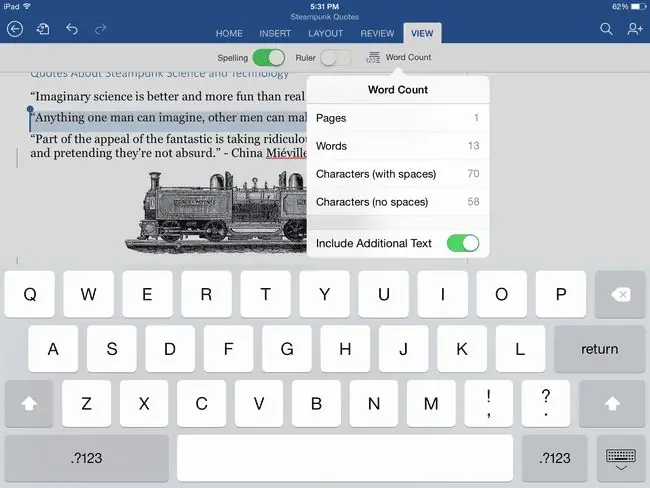
ბოლო ხაზი
Siri-ს არსებობის ერთ-ერთი შეუმჩნეველი უპირატესობა არის iPad-ისთვის კარნახის უნარი. ეს ფუნქცია არ შემოიფარგლება ტექსტის დამუშავების აპებით ან ელფოსტის შექმნით. თქვენ შეგიძლიათ გამოიყენოთ თქვენი ხმა თქვენს მეგობრებს გაგზავნისთვის ან ინტერნეტში მოსაძიებლად. როდესაც iPad-ის ეკრანზე კლავიატურა გამოჩნდება, შეგიძლიათ აირჩიოთ თქვენი ხმის გამოყენება თითის წვერის ნაცვლად.
პერსონალური ასისტენტი
საუბრისას Siri, ეს არის შესანიშნავი პირადი ასისტენტი. მიუხედავად იმისა, რომ შეიძლება უცნაურად მოგეჩვენოთ თქვენი iPad მოთხოვნების მიცემა, შეგიძლიათ გამოიყენოთ Siri შეხსენებების დასაყენებლად და ღონისძიებების დასაგეგმად. პროგრამა შეიძლება დაგეხმაროთ დაჯავშნაში თქვენს საყვარელ რესტორანში ან მიიღოთ უახლესი სპორტული ქულები.
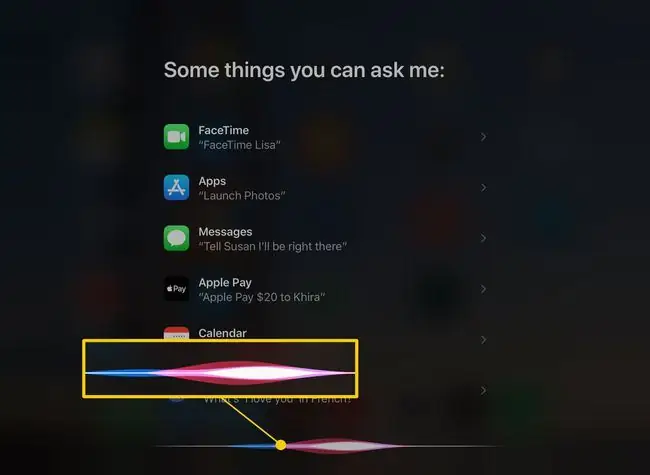
ბოლო ხაზი
iPad სულ უფრო ხშირად ჩნდება ბიზნესში. iPad-ის ერთ-ერთი ყველაზე პოპულარული გამოყენებაა, როგორც გაყიდვის პუნქტი, შესანიშნავი სერვისებით, რომლებიც საშუალებას გაძლევთ მიიღოთ საკრედიტო ბარათები ან გადაიხადოთ PayPal-ის საშუალებით. Microsoft Office-ით iPad-ზე შეგიძლიათ გამოიყენოთ თქვენი ტაბლეტი ცხრილების, ბუღალტრული აღრიცხვისა და პრეზენტაციებისთვის.
მეორე მონიტორი
აქ არის კარგი ხრიკი: გამოიყენეთ თქვენი iPad, როგორც მეორე მონიტორი თქვენი ლეპტოპის ან დესკტოპ კომპიუტერისთვის. აპლიკაციების მეშვეობით, როგორიცაა Duet Display და Air Display, ან Sidecar ფუნქციის საშუალებით, რომელიც Apple-მა დაამატა macOS Catalina-ში (10.15), შეგიძლიათ გამოიყენოთ თქვენი iPad ისე, თითქოს ეს იყოს თქვენს კომპიუტერთან დაკავშირებული დამატებითი მონიტორი.
ეს აპლიკაციები მუშაობს თქვენს კომპიუტერში ჩამოტვირთულ პროგრამულ პაკეტთან დაკავშირებით და შემდეგ ვიდეო სიგნალის გაგზავნით თქვენს iPad-ზე. უმჯობესია გამოიყენოთ თქვენი iPad-ის დამაკავშირებელი კაბელი ნებისმიერი შეფერხების აღმოსაფხვრელად.
როგორ გამოვიყენოთ თქვენი iPad მეორე მონიტორად
ბოლო ხაზი
არ ხართ კმაყოფილი იმით, რომ თქვენი iPad იყოს მეორე მონიტორი თქვენი კომპიუტერისთვის? თქვენ შეგიძლიათ გადადგათ ერთი ნაბიჯით წინ თქვენი კომპიუტერის სრული კონტროლით თქვენი iPad-იდან. ამ მიდგომის უპირატესობა ის არის, რომ თქვენ შეგიძლიათ გამოიყენოთ თქვენი დესკტოპის კომპიუტერი დივანზე კომფორტულად, ძირითადად გადააქცევთ მას ლეპტოპად.
ვიდეოკონფერენცია
არა მხოლოდ FaceTime მუშაობს iPad-ზე, არამედ უკეთესია ტაბლეტზე, რადგან უფრო დიდი ეკრანი გაქვთ. დამატებითი სივრცე საშუალებას გაძლევთ გაადიდოთ ან სხვაგვარად ვიდეოკონფერენცია გააკეთოთ მეგობრებთან, ოჯახთან ან თუნდაც თქვენი ბიზნესისთვის. Facetime-თან ერთად შეგიძლიათ გამოიყენოთ Skype, რომელიც მხარს უჭერს როგორც ხმოვან, ასევე ვიდეო ზარებს.
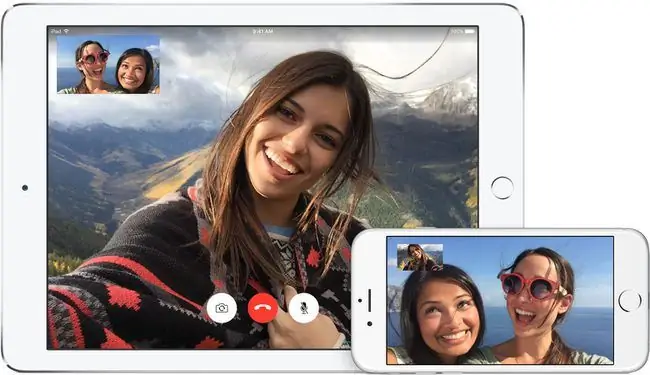
ბოლო ხაზი
შეგიძლიათ გამოიყენოთ iMessage ტექსტური შეტყობინებების გასაგზავნად და მისაღებად. თქვენ ასევე შეგიძლიათ აირჩიოთ iPad-ისთვის ტექსტის გაგზავნის ერთ-ერთი სხვა ხელმისაწვდომი ვარიანტი. თუ თქვენ გაქვთ iPhone, შეგიძლიათ განათავსოთ და მიიღოთ ზარები თქვენს ტაბლეტზე. თუ არ გაქვთ iPhone, კვლავ შეგიძლიათ გამოიყენოთ თქვენი iPad ზარებისთვის აპებით, როგორიცაა Skype ან FaceTime.
გამოიყენეთ Siri ნაკლებად სერიოზულად
Siri-ს ხრიკები პროდუქტიულობას სცდება. მას ასევე აქვს სახალისო კითხვები, რომელთა დასმაც შეგიძლიათ და თუ დიეტაზე ხართ, Siri-ს შეუძლია მოძებნოს კალორიების რაოდენობა კერძში, რომლის შეკვეთაზეც ფიქრობთ.თუ ჰკითხავთ, Siri-ს შეუძლია გითხრათ რა სიმღერა უკრავს რადიოში ან დაამატეთ რძე თქვენს სავაჭრო სიაში.
გაიარეთ გაკვეთილი
გჭირდება თუ არა დამრიგებელი სკოლაში თუ კლასში ტრადიციული განათლების ჩანაცვლებისთვის, iPad-მა დაგიფარა. ხანის აკადემიას აქვს მარტივი მიზანი, უზრუნველყოს უფასო ონლაინ განათლება, რომელიც მოიცავს K-12 და კოლეჯის დონის კურსებს. ვიდეო გაკვეთილების გარდა, ბევრ აპს შეუძლია დაეხმაროს თქვენს შვილს განათლებაში ნახტომი.

ბოლო ხაზი
აიპადის ეს ნაკლებად ცნობილი გამოყენება შეიძლება შესანიშნავი იყოს მშობლებისთვის, რომლებიც ხშირად ხვდებიან ფეხბურთის თამაშებსა და ჩოგბურთის მატჩებზე, მაგრამ შეიძლება მოინდომონ ტელევიზორში ყურება. Netflix-ის ან მსგავსი აპების მეშვეობით ვიდეოების სტრიმინგის გარდა, შეგიძლიათ უყუროთ საკუთარ ტელევიზორს Sling Media Sling Box-ის გამოყენებით. ეს მოწყობილობა ამაგრებს თქვენს კაბელს სახლში და შემდეგ „გააჭედებს“მას ინტერნეტში, რაც საშუალებას გაძლევთ ნახოთ თქვენი ტელევიზორი თქვენი iPad-იდან და შეცვალოთ არხებიც კი დისტანციურად.
GPS
iPad-ის ხაზის ფიჭური მოდელები შესანიშნავი GPS შემცვლელია. დამხმარე GPS ჩიპის საშუალებით, iPad-ს შეუძლია დაგიკარგოთ ოდესმე. Maps-ის აპი ასევე შეიცავს უხელფასო ეტაპობრივ მიმართულებებს. არ მოგწონთ Apple's Maps? ჩამოტვირთეთ Google Maps App Store-დან. ეს აპები შეიძლება იყოს შესანიშნავი გზა, რათა მოძებნოთ მიმართულებები თქვენს მანქანაში ჩასვლამდე.
იყავი მუსიკოსი
მუსიკოსებისთვის ხელმისაწვდომია უამრავი სასარგებლო აპი, მათ შორის ციფრული ფორტეპიანო და გიტარის ეფექტების პროცესორი. თქვენ შეგიძლიათ გადააქციოთ თქვენი iPad დიჯეის სადგურად. თუ არ ხართ მუსიკოსი, მაგრამ გსურთ სწავლა, გამოიყენეთ GarageBand iPad-ზე ინსტრუმენტის შესასწავლად.
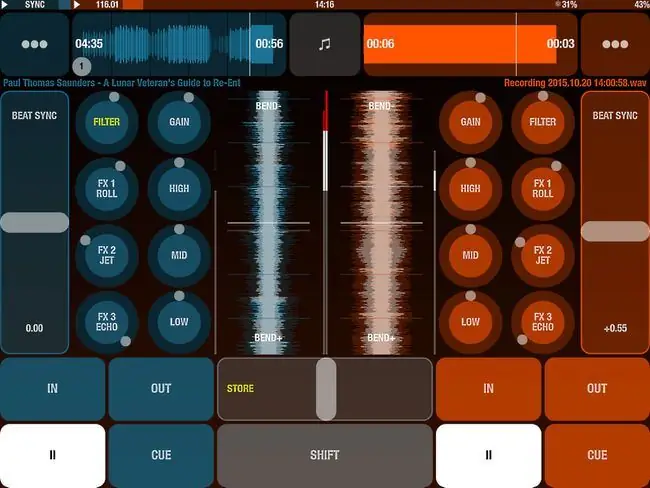
შეცვალეთ თქვენი კომპიუტერი
Facebook-ის გამოყენების, ელფოსტის წაკითხვისა და ინტერნეტის დათვალიერების შესაძლებლობას შორის, iPad-ს შეუძლია შეცვალოს ლეპტოპი მრავალი ადამიანისთვის. ისეთი აპებით, როგორიცაა Apple-ის გვერდები და ნომრები, Microsoft Office iPad-ისთვის და კლავიატურის დაკავშირების შესაძლებლობა, iPad შეიძლება იყოს ყველა ის კომპიუტერი, რომელიც გჭირდებათ.
მზად ხართ სცადოთ iPad ან გჭირდებათ ახალი? ჩვენ რამდენიმე აზრი გვაქვს, თუ რომელი iPad უნდა იყიდოთ.






